iPad用Logic Proユーザガイド
-
- Logic Proとは
- 作業領域
- 機能ボタンを操作する
- 数値を調整する
- iPad用Logic Proで編集を取り消す/やり直す
- Logic Proのサブスクリプションを開始する
- ヘルプを見つける方法
-
- アレンジの概要
-
- リージョンの概要
- リージョンを選択する
- リージョンをカット、コピー、およびペーストする
- リージョンを移動する
- リージョン間のギャップを削除する
- リージョンの再生をディレイする
- リージョンをトリムする
- リージョンをループさせる
- リージョンを繰り返す
- リージョンをミュートする
- リージョンを分割および結合する
- リージョンをストレッチする
- ノートピッチ別にMIDIリージョンを分離する
- リージョンを所定の場所にバウンスする
- オーディオリージョンのゲインを変更する
- iPad用Logic Proのトラック領域でオーディオリージョンをノーマライズする
- トラック領域でリージョンを作成する
- MIDIリージョンをSession Playerリージョンまたはパターンリージョンに変換する
- iPad用Logic ProでMIDIリージョンをSession Playerリージョンで置き換える
- リージョン名を変更する
- リージョンのカラーを変更する
- リージョンを削除する
- オーディオリージョンにフェードを作成する
- Stem Splitterを使ってボーカルや楽器のステムを抽出する
- フェーダーを使ってミキシング機能にアクセスする
- 著作権
iPad用Logic Proでオートメーションを再生する
オートメーションデータを含むすべてのトラックでオートメーションモードをReadに設定している場合、プロジェクトはオートメーションで再生され、個々のオートメーションパラメータはオフになりません。
「オートメーション値」フィールド
オートメーション表示のすべてのトラックヘッダで表示される「オートメーション値」フィールドには、トラックの現在の再生ヘッド位置で現在選択されているオートメーションパラメータの値が表示されます。これは、再生中にリアルタイムでアップデートされます。
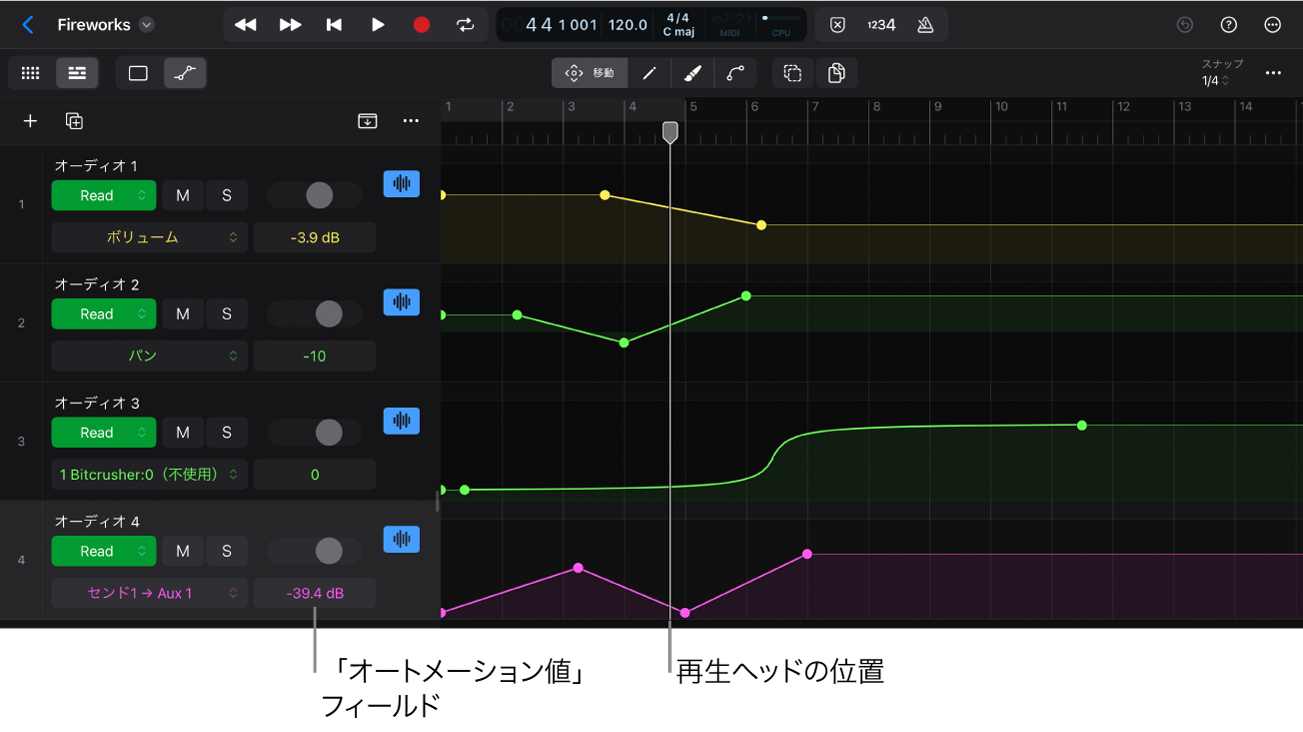
プロジェクトをオートメーションで再生する
トラック領域のメニューバーで、「オートメーション表示」ボタン
 をタップします(または外付けキーボードのAキーを押します)。
をタップします(または外付けキーボードのAキーを押します)。トラックリストをスクロールして、すべてのトラックのオートメーションモードが「Read」に設定されているかどうかを確認します。
すべてのトラックをReadモードに設定するには、「複数選択」ボタン
 をタップして選択し、すべてのトラックのトラックアイコンをタップして選択してから、「複数選択」ボタンをもう一度選択して選択解除します。
をタップして選択し、すべてのトラックのトラックアイコンをタップして選択してから、「複数選択」ボタンをもう一度選択して選択解除します。トラックのいずれかで「オートメーションモード」ポップアップメニューをタップして、「Read」を選択します。
すべてのトラックがReadモードに設定されます。
「Play」ボタン
 をタップするか、外付けキーボードのスペースバーを押してプロジェクトの再生を開始します。トラックのすべてのコントロールが、オートメーションデータに基づいて変わります。
をタップするか、外付けキーボードのスペースバーを押してプロジェクトの再生を開始します。トラックのすべてのコントロールが、オートメーションデータに基づいて変わります。プロジェクトをバウンスすると、すべてのオートメーションの処理が、プロジェクトを再生する場合と同じ方法で取り込まれます。
オートメーションは、オートメーションモードが「Touch」または「Latch」に設定されている場合にも再生されます。ただし、そのモードでは、チャンネルストリップまたはプラグインでコントロールをタッチするときに、新しいオートメーションを作成したり、既存のオートメーションを上書きしたりできます。
ボリュームとパンのオートメーションで所定の場所にバウンスする
「所定の場所にバウンス」コマンドを使って1つまたは複数のリージョンをトラックにバウンスするときに、ボリュームオートメーションとパンオートメーションを含めることができます。
トラック領域のメニューバーにある「デフォルト」ボタン
 をタップしてから、「移動」ボタン
をタップしてから、「移動」ボタン  をタップします。
をタップします。リージョンを1つタップするか、「複数選択」ボタン
 で複数のリージョンを選択します。
で複数のリージョンを選択します。選択したリージョンをタップしてメニューを開き、「バウンスして結合」>「所定の場所にバウンス」を選択します。
さまざまな設定が含まれる「所定の場所にバウンス」ダイアログが開きます。所定の場所にバウンスするを参照してください。
「ボリューム/パンのオートメーションを含める」スイッチをタップしてオンにします。
ダイアログの右上隅にある「バウンス」をタップしてバウンスを実行します。